
Vous n'avez plus besoin d'enregistrer manuellement les captures d'écran capturées à l'aide deCapture d'écranOutilsdansWindows 11. En plus d'être copiées dans le presse-papiers, elles seront automatiquement enregistrées au formatPNGsous "Mes images" dans la version de l'application11.2209.2.0 #Screenshot" forward dans le dossier. Voici comment vous pouvezactiveroudésactiverce comportement.
Snipping Tool dans Windows 11 Jusqu'à présent, en utilisant l'outil Snipping, lorsque vous utilisez le raccourciWin+Shift+Set capturez Quand prendre des captures d'écran.
Il sera automatiquement copié dans le presse-papiers et vous pourrez le coller dans Paint ou un autre éditeur d'images, ou vous pouvez ouvrir l'outil de capture pour le marquer et le partager. Cependant, l'application manque cruellement de fonctionnalités deautosave.
Les utilisateurs doivent cliquer sur la notification pour ouvrir l'outil de capture d'écran, puis sélectionner le bouton Enregistrer dans les paramètres de l'application et accéder au dossier pour enregistrer la capture d'écran. Suite aux demandes des utilisateurs, Microsoft a désormais ajouté la possibilité d'enregistrer automatiquement des captures d'écran pour l'outil Snipping dans Windows 11.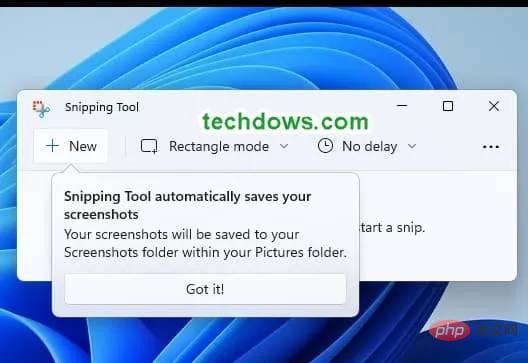
Vous pouvez trouver les clips enregistrés dans le dossier "Captures d'écran"dans Mes images# #
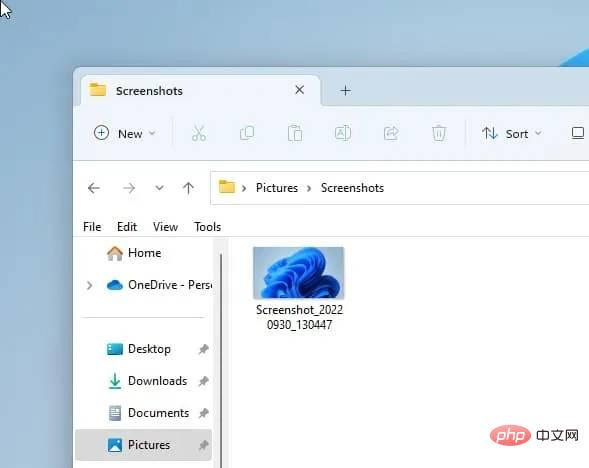 Comment désactiver l'enregistrement automatique des captures d'écran dans Snipping Tool.
Comment désactiver l'enregistrement automatique des captures d'écran dans Snipping Tool.
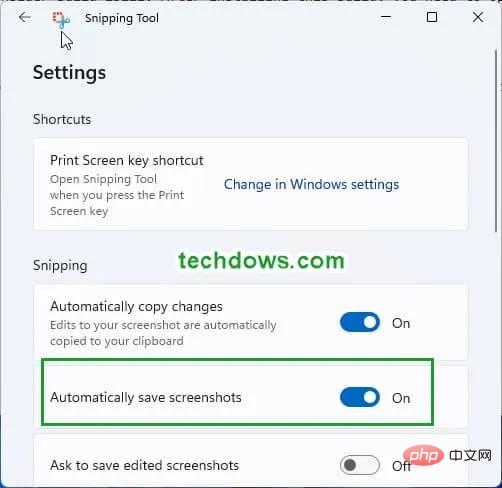 Remarque : Cette fonctionnalité est activée par défaut.
Remarque : Cette fonctionnalité est activée par défaut.| Nouveaux paramètres de l'outil de capture | Copie automatique dans le presse-papiers | Copie automatique des modifications # #
| Demander à enregistrer les clips | Enregistrement automatique des captures d'écran |
| # ## #Obliger d'enregistrer la capture d'écran modifiée | |
| plusieurs fenêtres | |
| Ajouter une bordure à chaque capture d'écran | |
| Winkey +Print Screen | , vous pouvez enregistrer définitivement la capture d'écran directement dans le dossier de capture d'écran.
Ce qui précède est le contenu détaillé de. pour plus d'informations, suivez d'autres articles connexes sur le site Web de PHP en chinois!